In aller Kürze:
- Erstelle auf einen Schlag mehrere Termine
- Dein Monteur hat direkt alle Termine parat
- Plane Termine über mehrere Tage oder Wochen und lass dabei das Wochenende aus
Und so geht’s:
Wiederkehrenden Termine erstellen:
Bei der Anlage eines Termins hast du im Verlauf des Formulars die Möglichkeit, die Checkbox „Dieser Termin soll sich regelmäßig wiederholen“ anzukreuzen. Damit öffnen sich die Auswahlmöglichkeiten, für die Art und Dauer der Regelmäßigkeit.
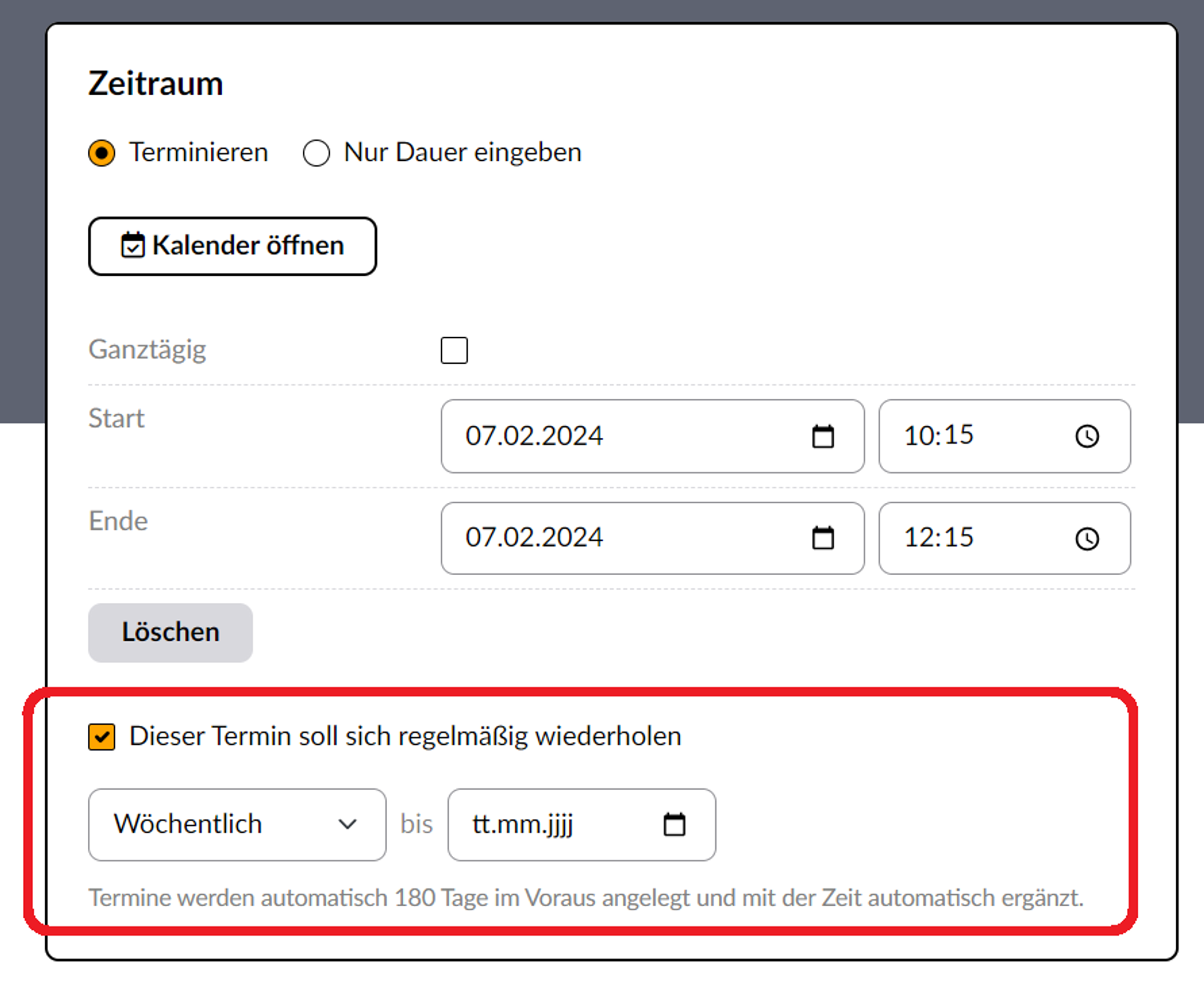
Folgende Regelmäßigkeiten sind auswählbar:
- Täglich
- Täglich von Montag bis Freitag
- Wöchentlich
- Alle 2 Wochen
- Alle 3 Wochen
- Alle 4 Wochen
- Alle 6 Wochen
- Alle 8 Wochen
- Monatlich
- Vierteljährlich
- Halbjährlich
- Jährlich
Regelmäßige Termine ändern
Hast du einen regelmäßigen Termin erstellt und möchtest nun nochmal eine Änderung vornehmen, welche sich auf alle Termine auswirkt? Die Änderung eines regelmäßigen Termins erfolgt über die Löschung und Neuanlage. Wie du das genau machst, erfährst du im Folgenden.
- Dafür wählst du, z.B. über die Terminübersicht im Auftrag, den nächsten Termin, ab dem die Änderung gelten soll.
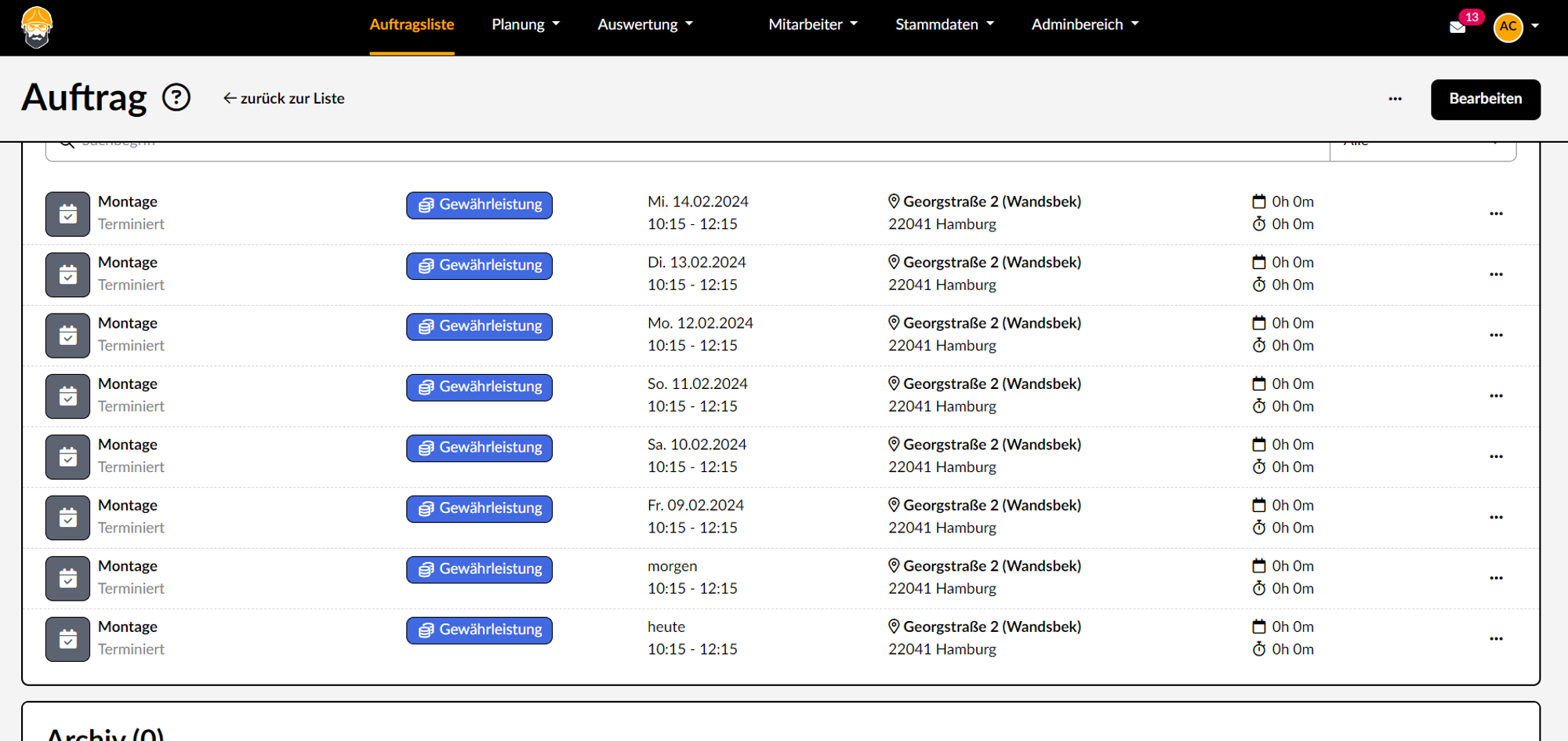
- Dieser muss gelöscht werden. Klicke dazu auf die drei Punkte am rechten Rand.
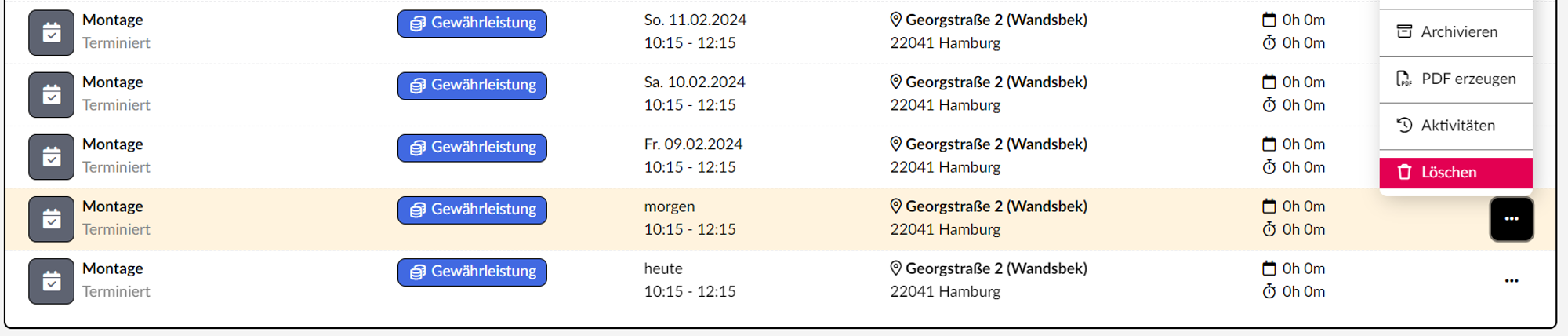
- Beim Löschgang wirst du gefragt, ob die zukünftigen Termine mit entfernt werden sollen. Bestätige dies.
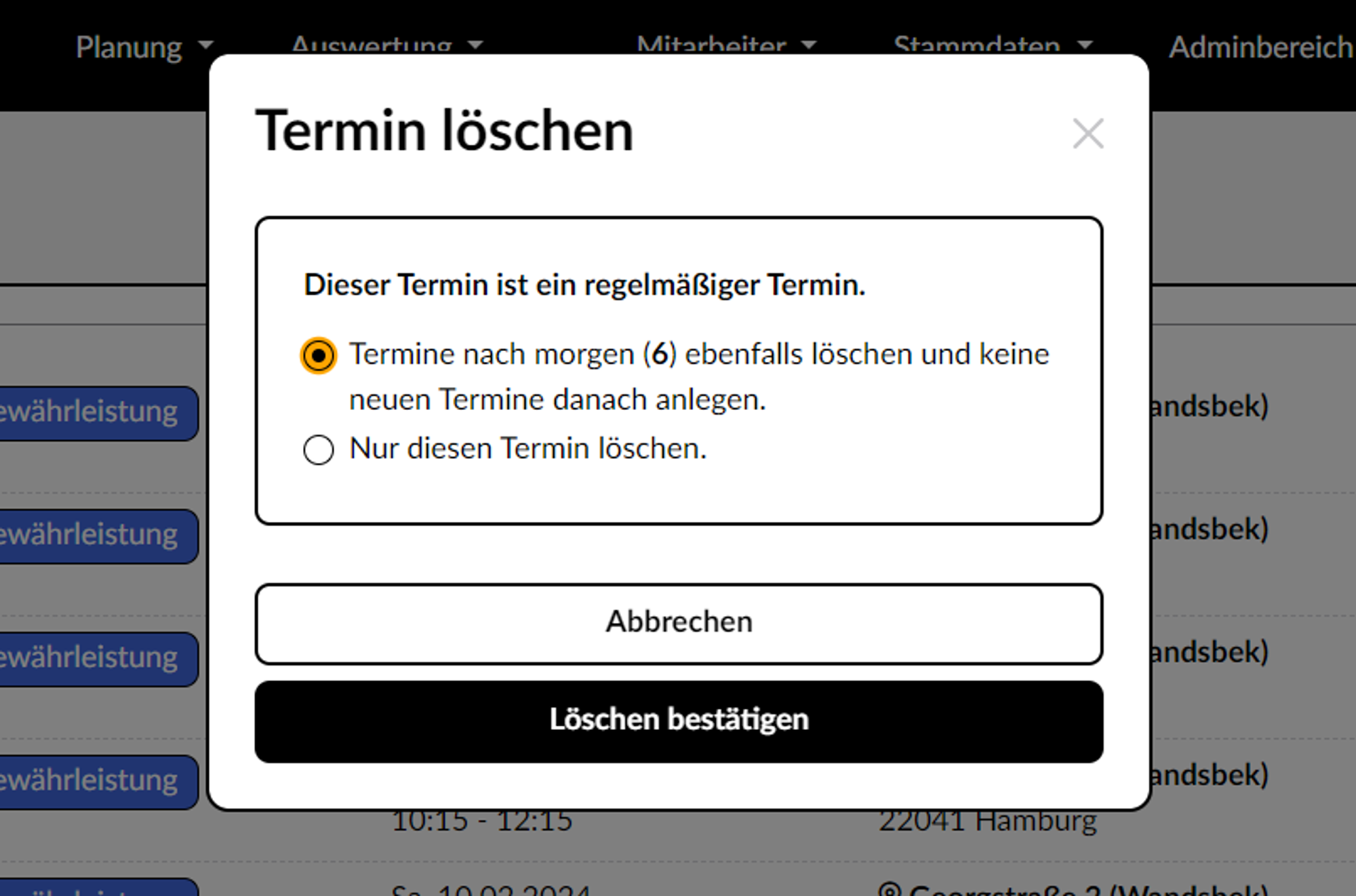
- Jetzt kannst einen neuen Termin anlegen und die Regelmäßigkeit erneut einstellen.
TIPP:
Du kannst wiederkehrende Termine auch nutzen, um einen Mehrtagestermin anzulegen, wenn du diesen spontan verschiedenen Mitarbeitern zuordnen möchtest. Wähle hier dann einfach die Regelmäßigkeit „täglich“ bzw. „täglich, von Montag bis Freitag“ und lege das Enddatum fest. Jetzt hast du diesen Termin an mehreren Tagen in deiner Plantafel und kannst flexibler auf kurzfristige Ressourcenänderungen eingehen.
